win7语音聊天对方听不清声音是什么情况?现在流行用语音聊天,让人与人之间的交流更加简单粗暴,win7对方听不到声音很有可能是因为麦克风没有设置好导致的,下面我们看下具体的方法。还没安装纯净版win7的朋友,欢迎下载体验哦。
解决方案:
一、使用鼠标在Win7系统桌面右下处喇叭图标单击一下,然后在弹出来的菜单中选择“录音设备”。接着在打开的声音面板上,切换至“录制”选项卡中,然后在再双击当前的“麦克风设备”。

二、接着在打开的麦克风属性窗口中,切换至“侦听”选项 卡中,然后在该面板上勾选“侦听此设备”,设置好后,再点击下面的确定按钮。
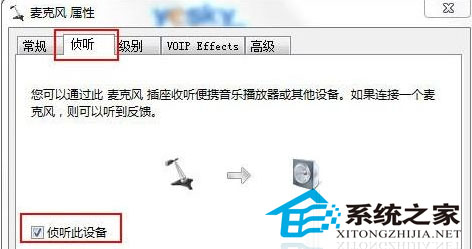
三、这时候再使用麦克风和对方语音,检查一下对方是否能够听到你的声音。
Win7系统语音聊天对方听不清声音解决了哦,如果你朋友也遇到这个问题,可以让他按照上面的方法操作哦,需要了解更多教程的朋友不要错过windows 7en官网哦。